Win10控制面板无法修改鼠标指针怎么解决?最近有用户反映这个问题,想要更改一下鼠标指针样式,但是发现从控制面板无法修改,这是怎么回事呢?针对这一问题,本篇带来了详细的
Win10控制面板无法修改鼠标指针怎么解决?最近有用户反映这个问题,想要更改一下鼠标指针样式,但是发现从控制面板无法修改,这是怎么回事呢?针对这一问题,本篇带来了详细的解决方法,操作简单易上手,分享给大家,一起看看吧。
Win10控制面板无法修改鼠标指针怎么解决?
1、win+R快捷键打开运行输入gpedit.msc,回车打开。
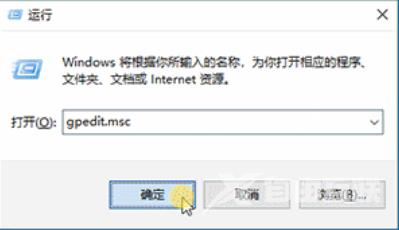
2、进入组策略编辑器,依次点击左侧的用户配置管理模板控制面板个性化。
3、找到右侧中的阻止更改鼠标指针双击打开。
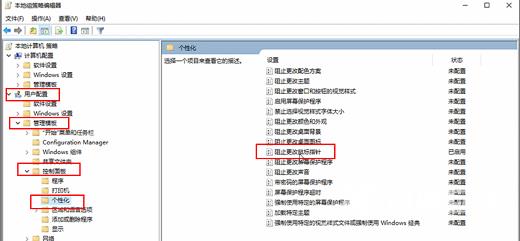
4、最后在打开的窗口中将未配置或者已禁用勾选上,点击应用确定保存就可以了。

